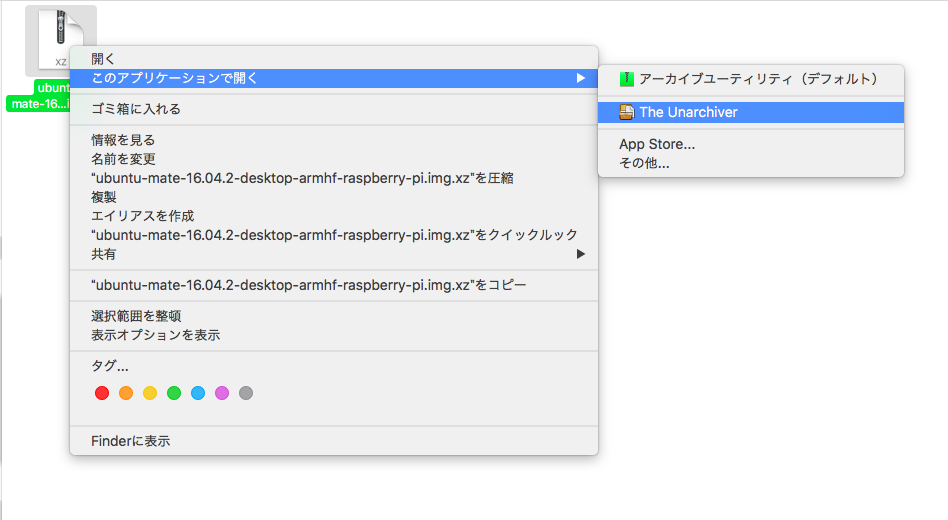raspberry piでubuntuを使ってみたい
Raspbianだとできることが限られてるんで、Ubuntu使ってみようと思ってインストールしてみたかった
一度ラズベリーパイにUbuntuを入れたものの、再インストールしたいと思ったときにやり方を忘れてしまったので備忘録として
環境
mac Seirra バージョン10.12.6
Raspberry pi 3
1,Ubuntu MATEをダウンロード

図1
https://ubuntu-mate.org/raspberry-pi/
このページの「Download Ubuntu MATE」をクリック
ラズベリーパイを選択して、進めていくと「ubuntu-mate-16.04-desktop-armhf-raspberry-pi.img.xz」を選択する項目が出て来るのでクリックするとダウンロード開始!
ファイルのサイズが大きいのでダウンロードには少し時間がかかります。
ダウンロードができたので、「.xz」ファイルの解凍していきます。
ダウンロードから「ubuntu-mate-16.04-desktop-armhf-raspberry-pi.img.xz」を右クリック「このアプリケーションで開く」から「The Unarchiver」を選択します。
SDカードにOSイメージを焼いていく
ここからUbuntuのOSをSDカードに焼いていきます。
SDカードのフォーマット方法は割愛。ディスクユーリティーでもいいですが、自分はフォーマット用の無料ソフトを使っています。(以下ダウンロード用リンク)
https://www.sdcard.org/jp/downloads/formatter_4/
このページを参考にしました。
https://qiita.com/mogetarou/items/b193be4974f9b0282cc6
$ diskutil list
/dev/disk0 (internal, physical):
#: TYPE NAME SIZE IDENTIFIER
0: GUID_partition_scheme *121.3 GB disk0
1: EFI EFI 209.7 MB disk0s1
2: Apple_CoreStorage Macintosh HD 120.5 GB disk0s2
3: Apple_Boot Recovery HD 650.0 MB disk0s3
/dev/disk1 (internal, virtual):
#: TYPE NAME SIZE IDENTIFIER
0: Apple_HFS Macintosh HD +120.1 GB disk1
Logical Volume on disk0s2
BAD4D5FD-DA88-43E5-81E5-325A5064A936
Unlocked Encrypted
/dev/disk2 (internal, physical):
#: TYPE NAME SIZE IDENTIFIER
0: FDisk_partition_scheme *15.9 GB disk2
1: Windows_FAT_32 RECOVERY 15.9 GB disk2s1
disk2にSDカードがマウントされていることがわかりました
次に、解凍したファイルのある場所へ移動
$ cd Downloads/
RECOVERYというSDカードの名前だったので以下でアマウント
$ diskutil umount /Volumes/RECOVERY/
Volume RECOVERY on disk2s1 unmounted
アマウントできたのでSDカードに書き込んでいきます
$ sudo dd if=ubuntu-mate-16.04.2-desktop-armhf-raspberry-pi.img of=/dev/disk2 bs=1m
書き込みが完了したらSDカードをラズベリーパイにセット!
無事に起動してくれました。